怎样把AMD显卡设置为主显卡 AMD显卡设置为主显卡的方法教程
更新时间:2023-10-17 10:38:00作者:mei
AMD显卡在游戏领域有着重要的地位,用于加速图形和图像处理,让玩家享受到更真实、更精彩的画面,从而获得完美的游戏体验。有些用户电脑没有把AMD显卡设置为主显卡,通过什么方法让AMD显卡设置为主显卡?今天教程图文详细一下设置步骤。
解决方法如下:
1、右键点击桌面,在右键菜单中点击【Radeon设置】。
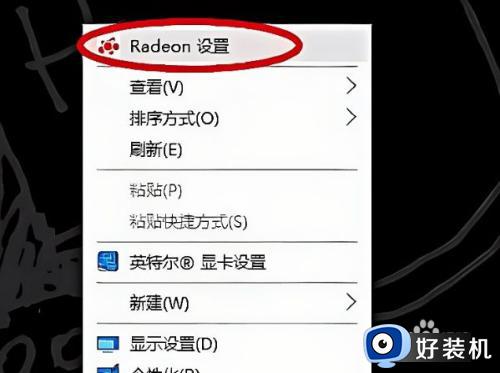
2、这时就会打开AMD RADEON 设置控制面板,然后点击最下方的【首选项】。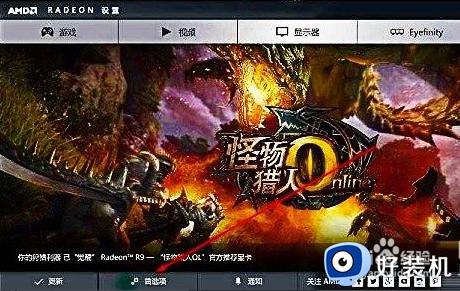
3、接下来就出现“为Radeon设置 配置附加特性”的选项,我们再点击【Radeon更多设置】项。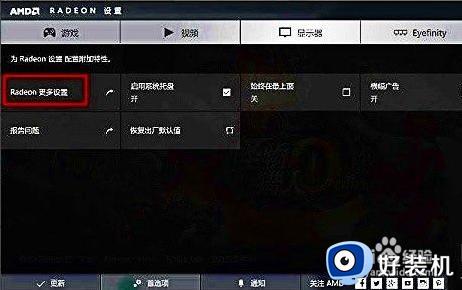
4、就会弹出传统AMD显卡控制台,在“电源”选项下“可切换显示卡全局设置”或者“可切换显示卡应用程序设置中”就可以设置双显卡切换了。“优化省电”是用集显,“最佳性能”是用独显。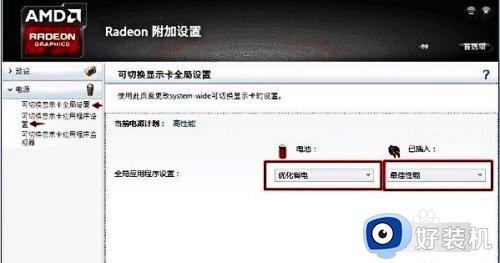
以上分享把电脑AMD显卡设置为主显卡的方法教程,几个步骤设置之后,我们会发现玩游戏变的更加真实和清晰。
怎样把AMD显卡设置为主显卡 AMD显卡设置为主显卡的方法教程相关教程
- amd显卡刷新率怎么调 amd显卡怎么设置刷新率
- amd怎么设置独立显卡优先 amd显卡怎么设置使用独立显卡
- amd显卡面板在哪里打开 如何打开amd显卡控制面板
- amd显卡能装在intel主板上吗 amd显卡能不能装在intel主板上面
- amd显卡如何设置游戏最流畅 amd显卡设置怎么提高游戏性能
- 如何设置amd显卡提高游戏性能 amd显卡设置高性能模式怎么设置
- AMD显卡驱动超时提示怎么解决 AMD显卡驱动提示超时怎么调整
- amd显卡风扇转速怎么调 调整amd显卡风扇转速的方法介绍
- amd专业显卡天梯图2023最新版 目前amd显卡排行榜2023高清图
- amd显卡和nvidia显卡天梯图2024 最新显卡amd和nvidia对比天梯图
- 电脑无法播放mp4视频怎么办 电脑播放不了mp4格式视频如何解决
- 电脑文件如何彻底删除干净 电脑怎样彻底删除文件
- 电脑文件如何传到手机上面 怎么将电脑上的文件传到手机
- 电脑嗡嗡响声音很大怎么办 音箱电流声怎么消除嗡嗡声
- 电脑我的世界怎么下载?我的世界电脑版下载教程
- 电脑无法打开网页但是网络能用怎么回事 电脑有网但是打不开网页如何解决
电脑常见问题推荐
- 1 b660支持多少内存频率 b660主板支持内存频率多少
- 2 alt+tab不能直接切换怎么办 Alt+Tab不能正常切换窗口如何解决
- 3 vep格式用什么播放器 vep格式视频文件用什么软件打开
- 4 cad2022安装激活教程 cad2022如何安装并激活
- 5 电脑蓝屏无法正常启动怎么恢复?电脑蓝屏不能正常启动如何解决
- 6 nvidia geforce exerience出错怎么办 英伟达geforce experience错误代码如何解决
- 7 电脑为什么会自动安装一些垃圾软件 如何防止电脑自动安装流氓软件
- 8 creo3.0安装教程 creo3.0如何安装
- 9 cad左键选择不是矩形怎么办 CAD选择框不是矩形的解决方法
- 10 spooler服务自动关闭怎么办 Print Spooler服务总是自动停止如何处理
